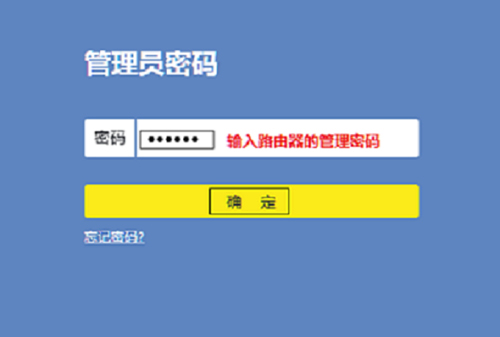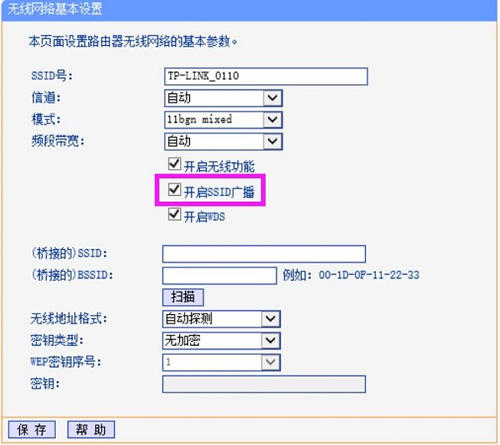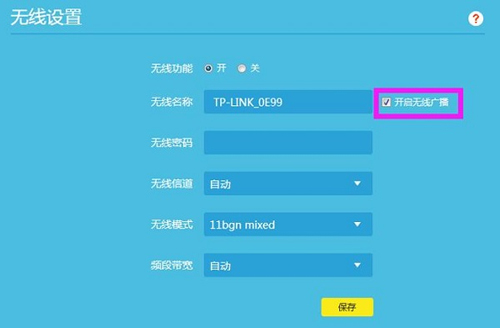1、在浏览器中输入tplogin.cn——>输入“管理员密码”,登录到设置界面。
2、V1、V2版本TL-WR882N路由器:在设置界面,点击“无线设置”——>“基本设置”——>不勾选“开启SSID广播”选项——>点击“保存”。
3、V3版本TL-WR882N路由器:点击“路由设置”——>“无线设置”——>取消勾选“开启无线广播”的选项——>点击“保存”。
以上内容来源于网络,由“WiFi之家网”整理收藏!
原创文章,作者:TP-Link,如若转载,请注明出处:https://www.224m.com/195293.html